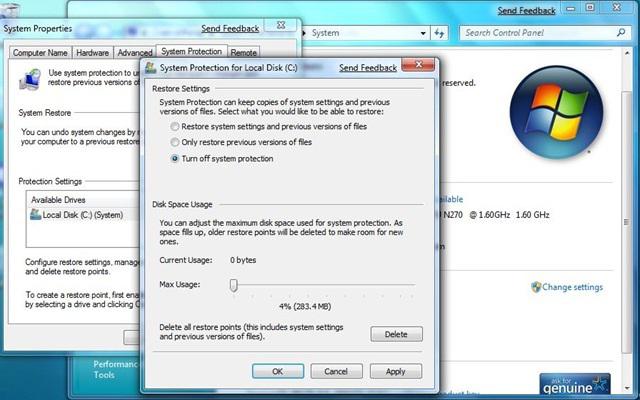विंडोज 7 में सिस्टम फ़ाइलों को कैसे पुनर्स्थापित करें
जब मुझे कुछ कारणों से सिस्टम फाइलें विस्मरण में डूब जाती हैं और कंप्यूटर ठीक से काम नहीं कर सकता है तो मुझे क्या करना चाहिए? चिंता न करें, क्योंकि आप स्थिति को सही कर सकते हैं।
सिस्टम फ़ाइल विलुप्त होने के कारण
यह अक्सर होता है कि सिस्टम फाइलें "विंडोज़" गायब हो जाती हैं। उनकी अनुपस्थिति प्रणाली के सामान्य संचालन या इससे भी बदतर में हस्तक्षेप करती है - यह "विंडोज" चलाने की अनुमति नहीं देती है। इसके कारण अलग-अलग हो सकते हैं:
- सिस्टम फ़ाइल वायरस द्वारा हटा दी जाती है या एंटीवायरस द्वारा अवरुद्ध होती है;
- गलती से, कंप्यूटर के उपयोगकर्ता की गलती के माध्यम से;
- "विंडोज़" के अपडेट की वजह से (यदि अपडेट लंबे समय तक लगातार होते हैं, तो वे एक दूसरे को अवरुद्ध करना शुरू करते हैं)।
बेशक, आप चरम उपायों पर जा सकते हैं औरसिस्टम को पुनर्स्थापित करें। लेकिन यह एक विकल्प नहीं है, अगर काम करने वाले दस्तावेज़ डेस्कटॉप डिस्क या सिस्टम डिस्क के फ़ोल्डर्स पर संग्रहीत हैं, जो खोया नहीं जा सकता है, क्योंकि पुनर्स्थापना के बाद वे निश्चित रूप से खो जाएंगे। ऐसा करने से पहले, विंडोज 7 के लिए सिस्टम फ़ाइलों को पुनर्स्थापित करने के लिए अभी भी लायक है।
वायरस का काम
यह अक्सर होता है कि कंप्यूटर वायरस से संक्रमित है,जिसके बाद सिस्टम फ़ाइल दूषित हो गई थी और हटा दी गई थी। इस मामले में, आपको एंटीवायरस लॉग देखने की आवश्यकता है। वहां, आप निर्दिष्ट करेंगे कि फ़ाइल को कैसे हटाया गया था, कब और कौन सा वायरस संक्रमित था।
कभी-कभी ऐसा होता है कि अद्यतन के बाद एंटीवायरस स्वयं ही होता हैओएस महत्वपूर्ण डेटा ब्लॉक करता है। इस मामले में, आपको एंटीवायरस के "क्वारंटाइन" खंड पर जाना होगा और गायब फ़ाइलों को ढूंढना होगा, फिर उन्हें पुनर्स्थापित करें और उन्हें सफेद सूची में डालें या एंटीवायरस प्रोग्राम बदलें।
Recuva
विंडोज 7 पर, सिस्टम फाइल वसूलीएक तीसरे पक्ष के कार्यक्रम को लागू कर सकते हैं, उदाहरण के लिए, रिकुवा। यह उन लोगों के लिए भी पूरी तरह से नि: शुल्क और उपयोग करने में आसान है जो इसे पहली बार करेंगे। इसे डाउनलोड करें, इसे स्थापित करें। इसे लॉन्च करने के बाद, पहली बात यह है कि उन्नत मोड (ऊपरी दाएं बटन) पर जाएं, फिर स्कैन करने के लिए निर्देशिका का चयन करें (विंडोज फ़ोल्डर) और स्कैनिंग शुरू करें।
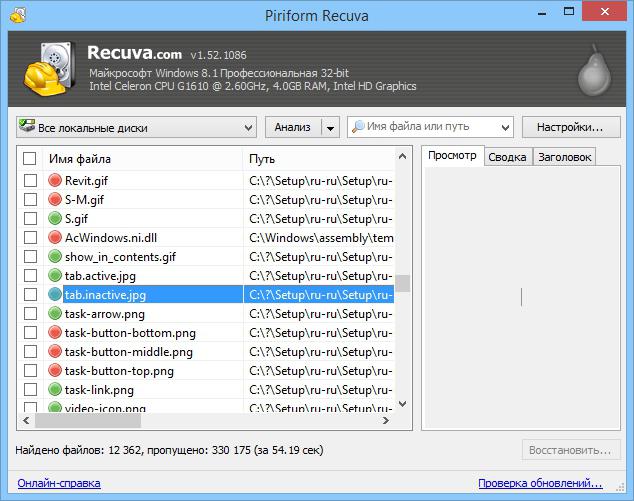
सिस्टम फ़ाइलों की जांच के बादसमाप्त हो जाएगा, पास बहु-रंगीन मंडलियों के साथ फाइलें होंगी (हरा - उत्कृष्ट हालत, पीला - क्षतिग्रस्त, लाल - बहाल नहीं किया जा सकता है)। यदि चेक दिखाता है कि वांछित वस्तु उत्कृष्ट स्थिति में है, तो आप चेकमार्क का चयन करके और "पुनर्स्थापित" पर क्लिक करके आसानी से इसे पुनर्स्थापित कर सकते हैं।
रोलबैक करना
ऑपरेटिंग सिस्टम से पुनर्प्राप्त करेंत्रुटि नियंत्रण से पहले बनाए गए नियंत्रण बिंदु का उपयोग करना। एल्गोरिदम निम्नानुसार है: प्रारंभ / सभी प्रोग्राम / मानक / सिस्टम उपकरण / सिस्टम पुनर्स्थापित करें। महत्वपूर्ण डेटा के नुकसान से पहले बनाया गया ओएस वसूली बिंदु चुनें। रोलबैक शुरू करें, जिसके बाद सिस्टम फाइलें और विंडोज फ़ोल्डर्स बहाल किए जाएंगे। हालांकि, इसके बाद स्थापित प्रोग्राम हटा दिए जाएंगे। आप "प्रभावित कार्यक्रमों के लिए खोजें" बटन पर क्लिक करके अनुमानित घाटे को देख सकते हैं।

समस्याओं का समस्या निवारण
यदि विंडोज 7 वसूली की स्थिति मेंएक बाहरी प्रोग्राम का उपयोग कर सिस्टम फाइल असंभव है और आप रोलबैक नहीं कर सकते हैं, आपको कंप्यूटर को दूषित और गायब डेटा के लिए स्कैन करने की आवश्यकता है। इस मामले में, कमांड लाइन मदद करेगा।
हम इसे एक व्यवस्थापक के रूप में खोलते हैं। ऐसा करने के कई तरीके हैं:
- प्रारंभ / सभी प्रोग्राम / मानक, cmd (कमांड लाइन) पर राइट क्लिक करें - "व्यवस्थापक के रूप में चलाएं"।
- हम cmd पर सिस्टम डिस्क, विंडोज फ़ोल्डर, सिस्टम 32, दायां माउस बटन पर जाते हैं - "व्यवस्थापक के रूप में चलाएं"।
- स्टार्ट सर्च में, cmd दर्ज करें और Shift + Ctrl + Enter दबाएं।
दिखाई देने वाली विंडो में, एसएफसी / स्कैनो लिखें, जिसके बाद विंडोज 7 सिस्टम फ़ाइलों को अखंडता और वसूली के लिए स्कैन किया जाएगा यदि उनमें से कुछ विफल हो जाते हैं।

बहाली के बाद, एक बिंदु बनाना जरूरी हैअलग-अलग डेटा को पुनर्स्थापित करने के बजाय, अगली बार रोलबैक के लिए ओएस को पुनर्स्थापित करें। एल्गोरिदम निम्नानुसार है: "मेरा कंप्यूटर" में "गुण" अनुभाग खोलें, दाईं ओर "सिस्टम सुरक्षा" अनुभाग का चयन करें। "सुरक्षा सेटिंग्स" खंड में, सिस्टम डिस्क पर सुरक्षा सक्षम होना चाहिए। यदि ऐसा नहीं होता है, तो इसे चुनें, "कॉन्फ़िगर करें" पर क्लिक करें और "सिस्टम सेटिंग्स और फ़ाइलों के पिछले संस्करणों को पुनर्स्थापित करें" के बगल में स्थित बिंदु डालें। हम डिस्क स्थान के लिए एक जगह चुनते हैं (1.5-2 जीबी पर्याप्त है)। ठीक क्लिक करें। फिर "बनाएं" पर क्लिक करें, एक नाम दें।

अब आप विंडोज 7 पर सिस्टम फाइलों को पुनर्स्थापित कर सकते हैं।
विंडोज 7 शुरू नहीं होता है, सिस्टम फाइल रिकवरी
बूट समय पर, आपको लगातार F8 दबाएं,सूची और शिलालेख तक "अंतिम अच्छी विन्यास" प्रकट होता है। हम उस पर क्लिक करते हैं, जिसके बाद सिस्टम उस क्षण से शुरू होना चाहिए जब "विंडोज" ने आखिरी बार सफलतापूर्वक लोड किया था। अगर यह काम नहीं करता है, तो "कंप्यूटर का निवारण करें" का चयन करें। सूची में, "स्टार्टअप रिकवरी" पर क्लिक करें। विंडोज 7 सिस्टम फ़ाइलों को त्रुटियों और दोषपूर्ण डेटा के लिए चेक किया जाएगा, फिर "मरम्मत और पुनरारंभ करें" पर क्लिक करके उन्हें पुनर्स्थापित करें।

साथ ही, यदि आपने पहले रिकवरी पॉइंट बनाया है, तो आप वापस रोल करके ओएस को अपने पिछले राज्य में पुनर्स्थापित कर सकते हैं।
स्टार्टअप डिस्क
यदि डेटा के नुकसान के कारण, ऑपरेटिंग सिस्टम नहीं करता हैबूट, आप इसे बूट डिस्क या यूएसबी फ्लैश ड्राइव का उपयोग कर सामान्य स्थिति में पुनर्स्थापित कर सकते हैं। हम कंप्यूटर में डिस्क या फ्लैश ड्राइव डालते हैं, हम इसे रीबूट करते हैं। इसके बाद, बूट करने योग्य मीडिया प्राथमिकता में पहले स्थान पर रखा जाना चाहिए। आप इसे इस तरह से कर सकते हैं:
- BIOS सेटिंग्स में। हम BIOS (कुंजी F2, F11 या del) में जाते हैं और बूट प्रबंधक की तलाश करते हैं। वहां हमने प्राथमिकता में यूएसबी फ्लैश ड्राइव या ड्राइव को पहले स्थान पर रखा। यदि यूएसबी फ्लैश ड्राइव प्रदर्शित नहीं होता है, तो आपको सेटिंग्स में यूएसबी समर्थन सक्रिय करने की आवश्यकता है। प्रत्येक BIOS संस्करण के लिए, ये सेटिंग्स अलग दिखती हैं।
- ओएस शुरू करने से पहले, मेनू कुंजी दबाएंलोड (एफ 8, एफ 11 या एफ 12), जिसके बाद बूट प्रबंधक ड्राइव की एक सूची से बाहर निकल जाएगा, जिसमें हम वांछित एक का चयन करेंगे। यदि यूएसबी फ्लैश ड्राइव पर बूट "विंडोज" और यह प्रकट नहीं होता है, तो आपको BIOS सेटिंग्स में यूएसबी समर्थन को सक्रिय करने की आवश्यकता है।

यदि वांछित ड्राइव का चयन किया गया है, तो यह शुरू हो जाएगाविंडोज 7 की स्थापना। भाषा का चयन करने के बाद, "अगला" पर क्लिक करें, फिर नीचे बाईं ओर "सिस्टम पुनर्स्थापना" का चयन करें। पॉप-अप विंडो में, "स्टार्टअप रिकवरी" या "सिस्टम पुनर्स्थापना" का चयन करें। अगले चरण पहले ही परिचित हैं।